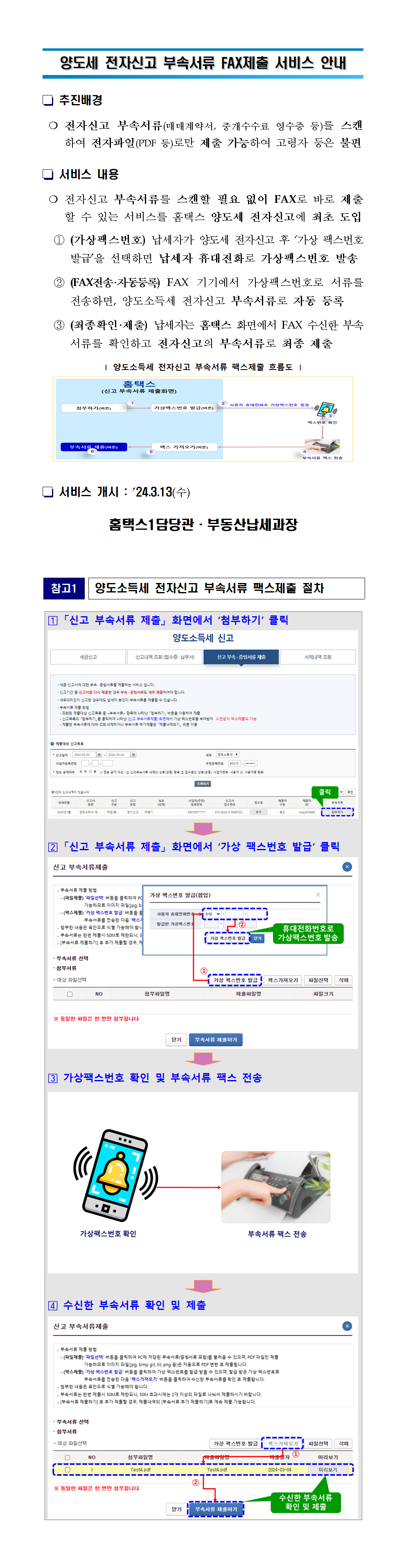
양도세 전자신고 부속서류 FAX제출 서비스 안내
추진배경
❍전자신고 부속서류(매매계약서, 중개수수료 영수증 등)를 스캔하여 전자파일(PDF 등)로만 제출 가능하여 고령자 등은 불편
서비스 내용
❍전자신고 부속서류를 스캔할 필요 없이 FAX로 바로 제출할 수 있는 서비스를 홈택스 양도세 전자신고에 최초 도입
①(가상팩스번호) 납세자가 양도세 전자신고 후 ‘가상 팩스번호 발급’을 선택하면 납세자 휴대전화로 가상팩스번호 발송
②(FAX전송·자동등록) FAX 기기에서 가상팩스번호로 서류를 전송하면, 양도소득세 전자신고 부속서류로 자동 등록
③(최종확인·제출) 납세자는 홈택스 화면에서 FAX 수신한 부속서류를 확인하고 전자신고의 부속서류로 최종 제출
양도소득세 전자신고 부속서류 팩스제출 흐름도
①홈택스 신고부속서류 제출화면 접속 후 첨부하기 버튼 클릭
②가상팩스번호 발급 버튼을 클릭하면 사용자 휴대전화로 가상팩스번호 발송
③발급된 팩스번호 확인
④부속서류 팩스 전송
⑤팩스 가져오기 버튼 클릭
⑥부속서류 제출 버튼을 클릭하여 첨부서류 제출
서비스 개시 : ’24.3.13(수)
홈택스1담당관·부동산납세과장
참고1) 양도소득세 전자신고 부속서류 팩스제출 절차
①「신고 부속서류 제출」화면에서 ‘첨부하기’ 클릭
- 신고 부속·증빙서류 제출 화면에서 ‘첨부하기’ 버튼 클릭
②「신고 부속서류 제출」화면에서 ‘가상 팩스번호 발급’ 클릭
(1) 신고 부속서류 제출 팝업 화면에서 ‘가상팩스번호 발급’ 버튼 클릭
(2) 가상 팩스번호 발급(팝업) 화면에서 휴대전화번호 입력 후 ‘가상팩스번호 발급’ 버튼 클릭
(3) 휴대전화번호로 가상팩스번호가 발송됨
③가상팩스번호 확인 및 부속서류 팩스 전송
- 발급된 가상팩스번호를 확인하여 부속서류를 팩스로 전송
④수신한 부속서류 확인 및 제출
(1) 신고 부속서류 제출 팝업 화면에서 ‘팩스가져오기’ 버튼 클릭
(2) 수신한 부속서류를 확인한 후 ‘부속서류 제출하기’ 버튼 클릭하여 수신한 부속서류를 확인 및 제출
? 「신고 부속서류 제출」 화면에서 ‘첨부하기’ 클릭
? 「신고 부속서류 제출」 화면에서 ‘가상 팩스번호 발급’ 클릭
1. 가상팩스번호 발급
2. 휴대전화 번호로 가상팩스번호 발송
? 가상팩스번호 확인 및 부속서류 팩스 전송
? 수신한 부속서류 확인 및 제출
1. 팩스가져오기를 클릭
2. 미리보기 버튼을 통해 수신한부속서류 확인
 이 누리집은 대한민국 공식 전자정부 누리집입니다
이 누리집은 대한민국 공식 전자정부 누리집입니다
 이 누리집은 대한민국 공식 전자정부 누리집입니다
이 누리집은 대한민국 공식 전자정부 누리집입니다